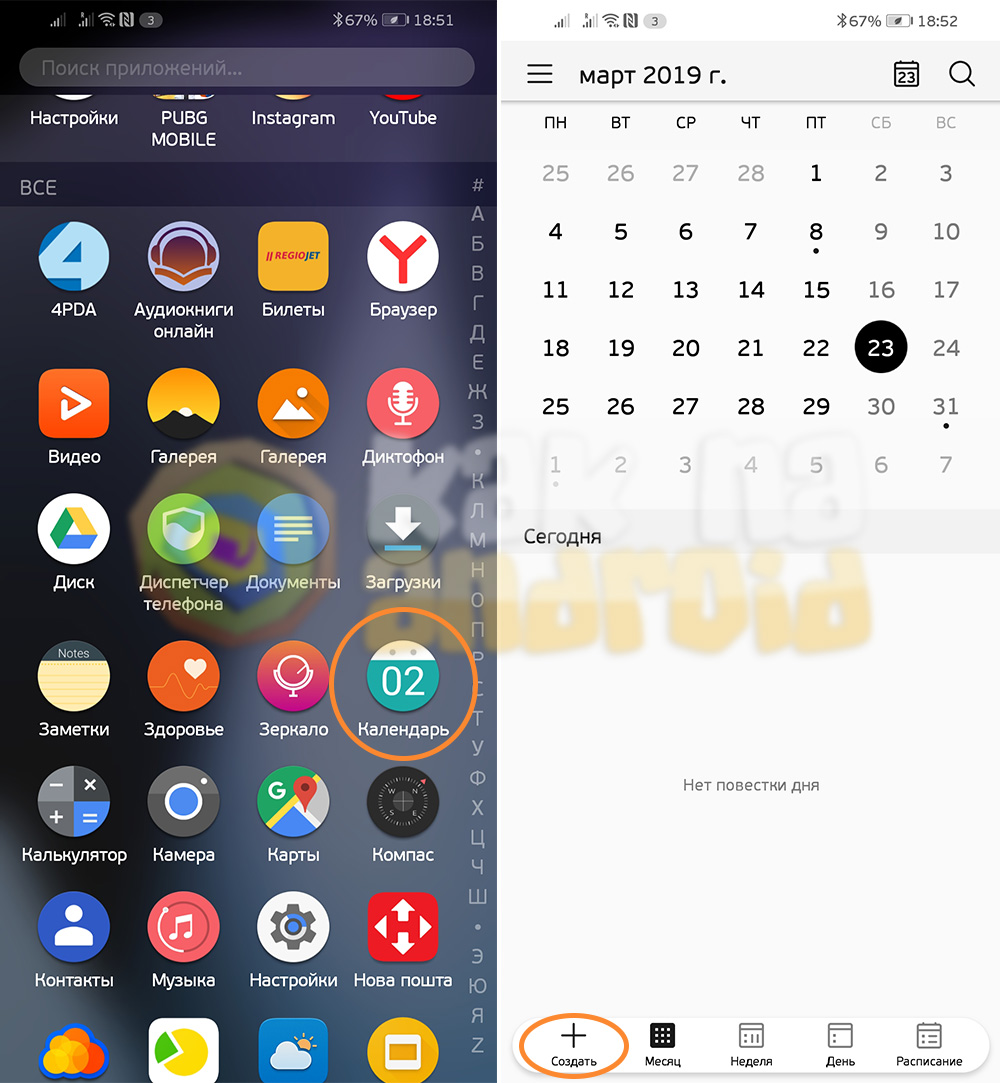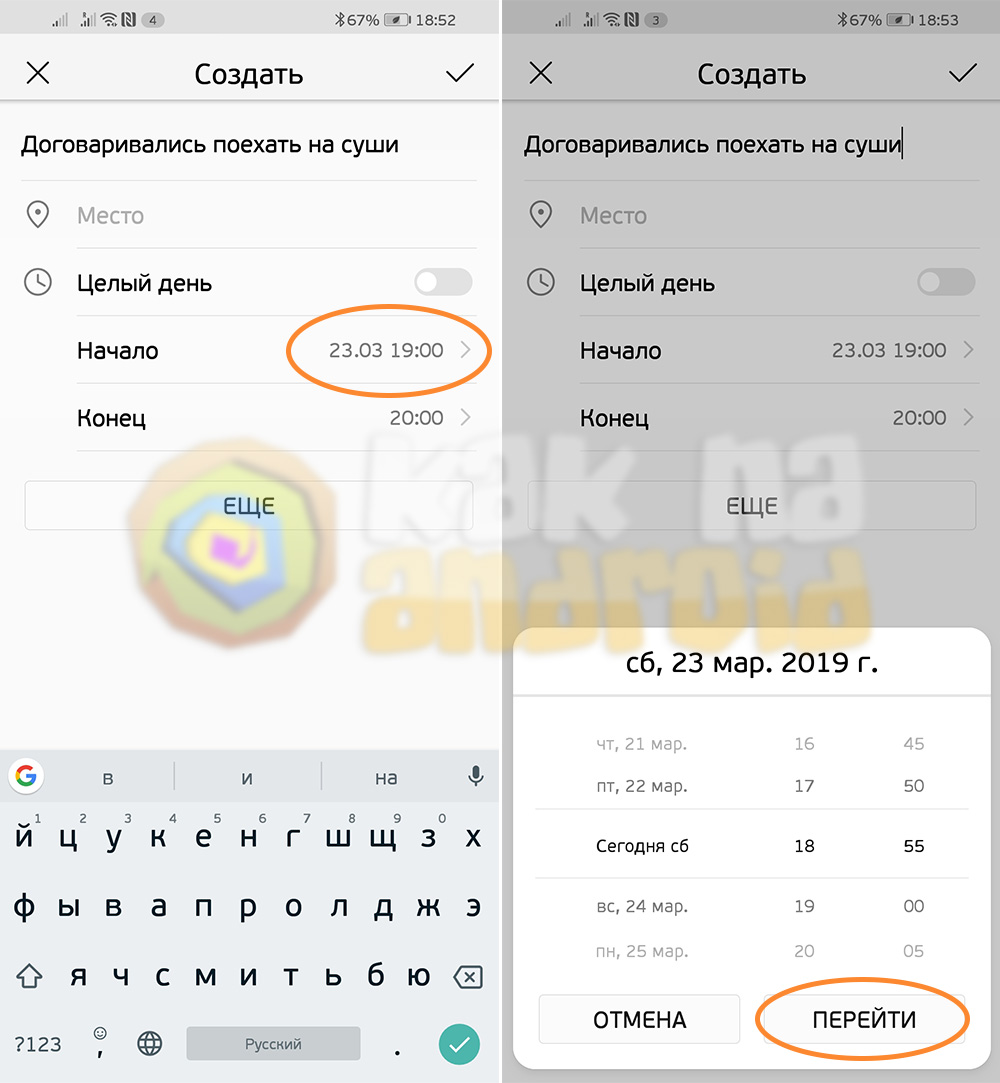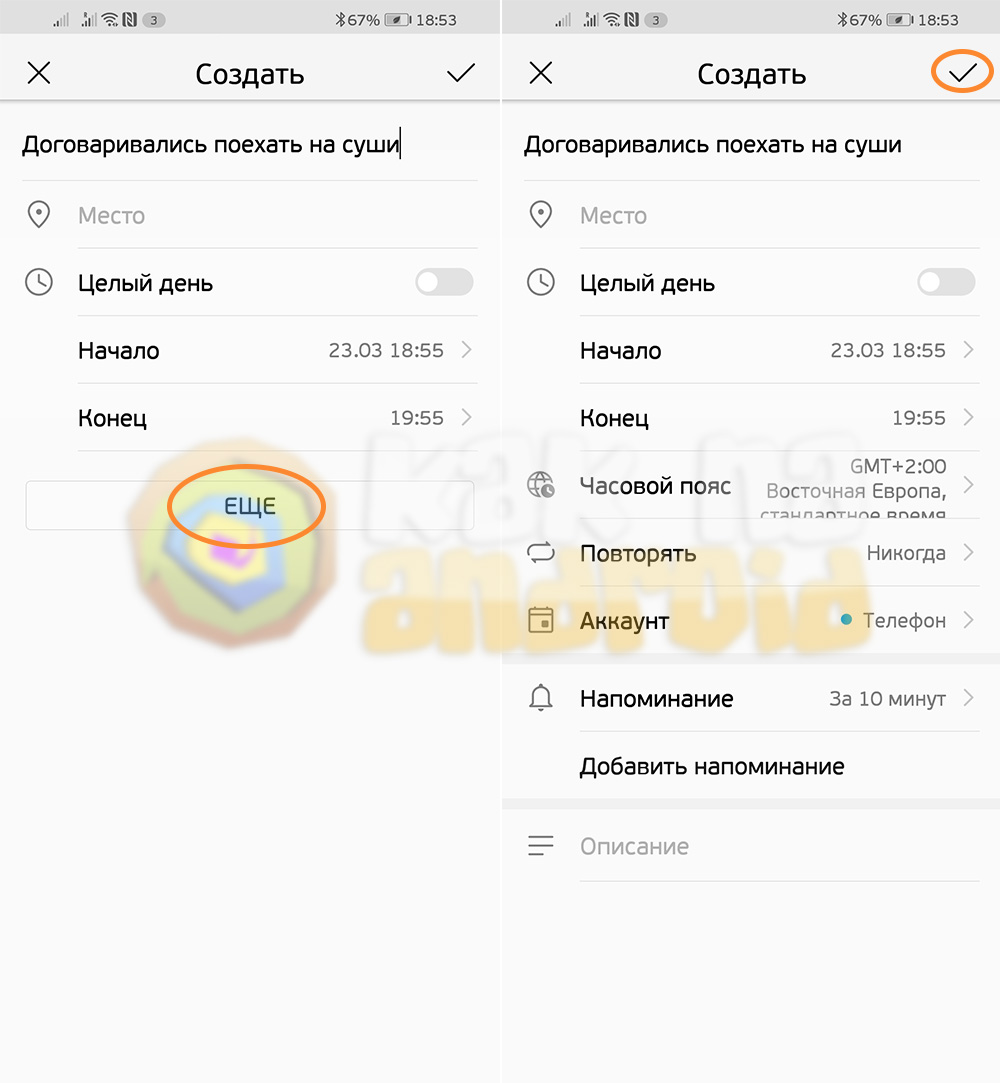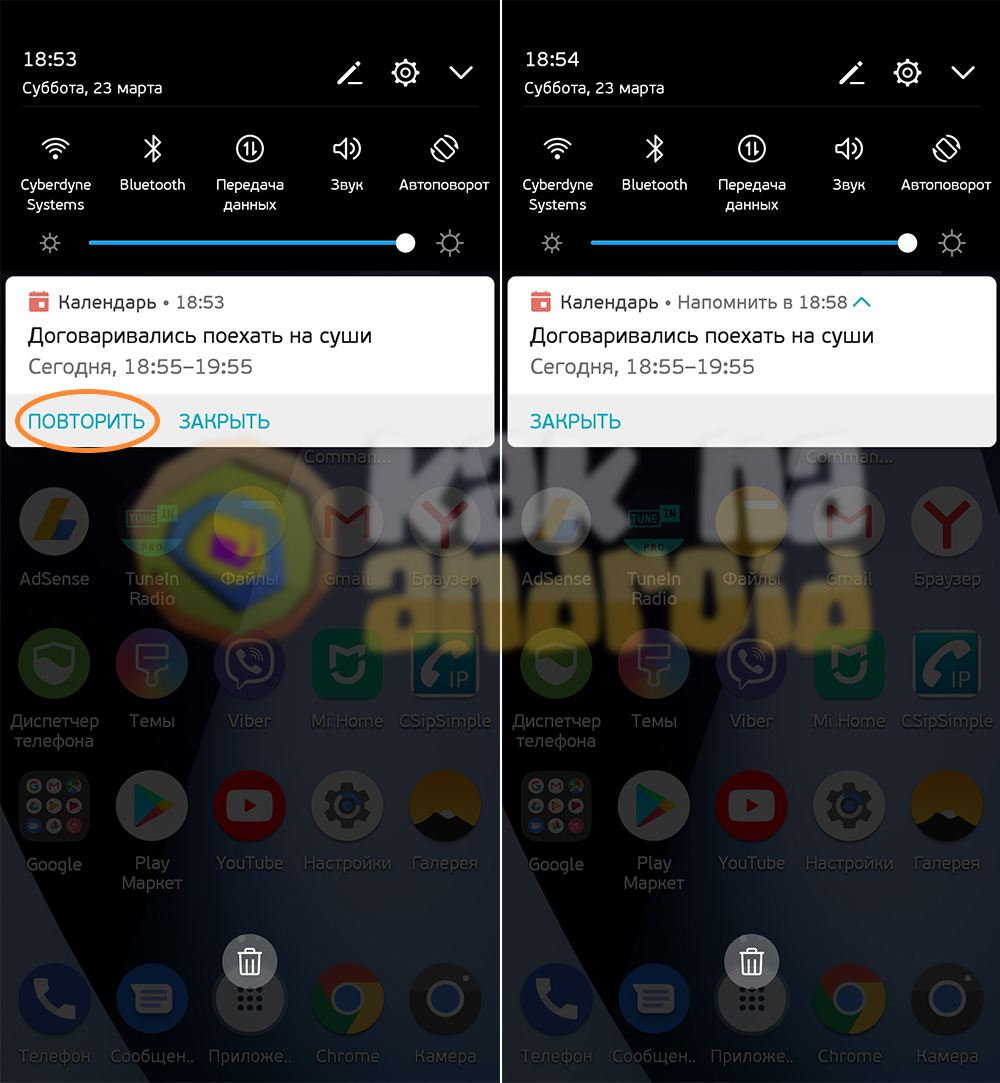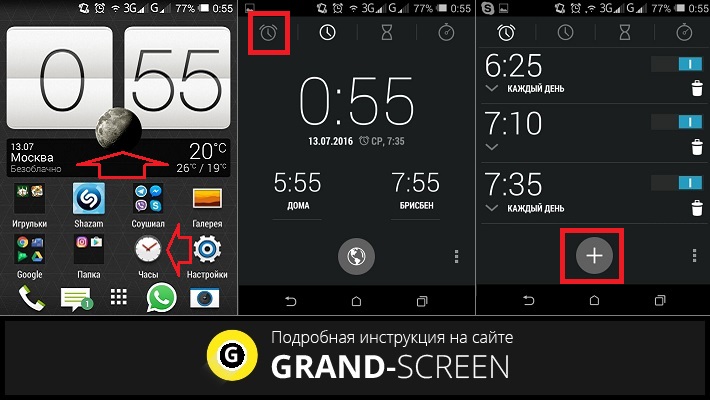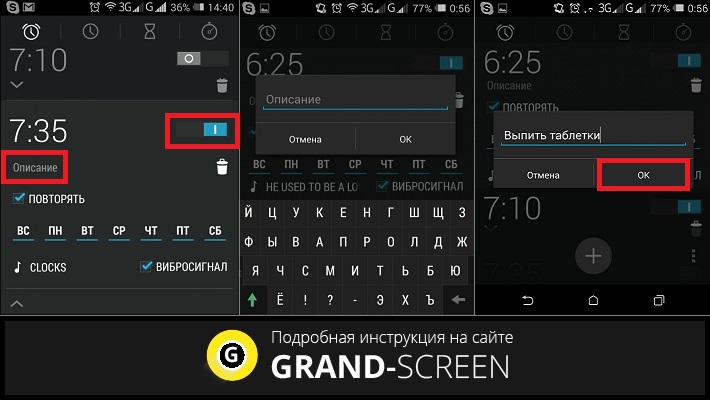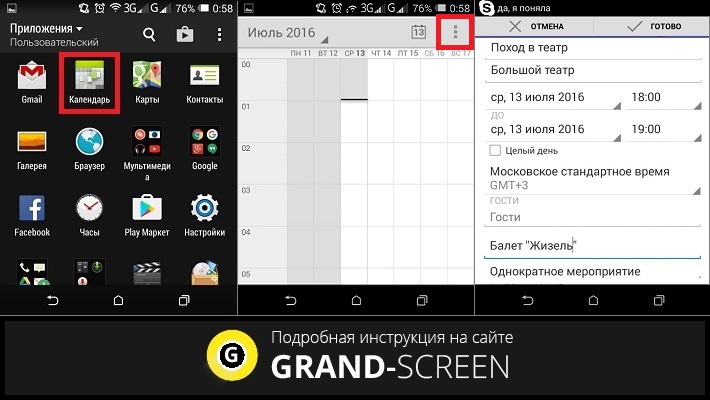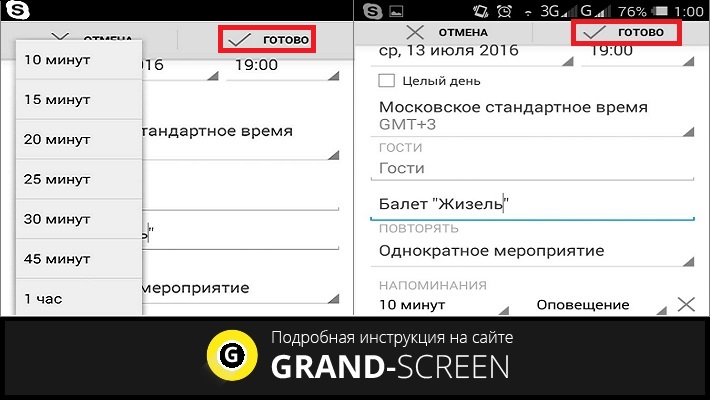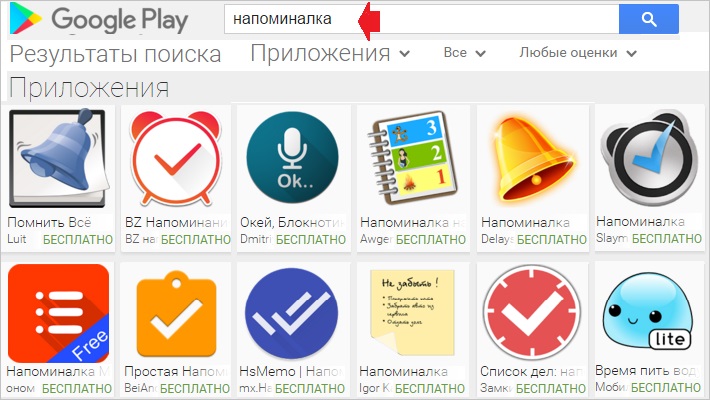Но с расширением вашего круга общения появляется необходимость в планировании «добрых» дел так, чтобы мелкие повседневные дела не заслонили важные события.
Вот в этом случае ваш «телефонный» друг сможет помочь вам запланировать и реализовать очень важные дела, например, не забыть поздравить именинника по телефону.
Поздравить, конечно, можно и отправив сообщение. Как заранее написать сообщение и отправить его в нужное время мы описали в статье «Как отправить сообщение с отсрочкой в Telegram с телефона Huawei» (для перехода к ней нажмите здесь).
Но всё-таки, личное общение по телефону оставляет в душе более теплые впечатления.
Для этого существуют так называемые органайзеры (от англ. organizer – «организатор», «устроитель»), которые являются средством управления временем. Они помогают планировать важные события, напоминать в нужное время и контролировать ход их исполнения. Применение современных средств управления временем помогает повысить плодотворность любого вида деятельности.
С помощью смартфона Huawei (Honor) это можно сделать несколькими способами:
1. С помощью приложения Календарь;
2. С помощью приложения Будильник (Часы);
3. С помощью голосового помощника Google Assistant.
Далее мы опишем простую процедуру формирования напоминания о предстоящем звонке с помощью органайзера «Календарь», где в качестве примера воспользуемся редакционным смартфоном Huawei P smart с ОС Android 9 Pie.
Инструкция по планированию события и напоминанию о нём в органайзере Календарь на телефоне Huawei (Honor).
1. Буквально завтра состоится праздник «8 марта».
Поэтому, чтобы поздравления всем дамам и девицам по телефону состоялись вовремя, и они не были сорваны из-за большого количества праздничных дел, включая выпечку кулинарного экспромта к праздничному столу, необходимо заранее запланировать ряд важных звонков с помощью приложения «Календарь». Далее мы покажем эту простую процедуру на примере создания нового события «Позвонить Стукальским».
Для этого вначале нужно запустить приложение «Календарь» с рабочего экрана.
Теперь процесс создания «нового события» в Календаре можно осуществить непосредственно с рабочего экрана, не заходя в приложение. Для этого нужно нажать на значок приложения «Календарь» и удерживать его 2-3 секунды. После чего на экране появится маленькое меню:
— «+ Создать»;
— «События»,
где нужно нажать на пункт «+ Создать».
2. Приложение «Календарь» сразу перенесло нас на страницу «Новое событие».
Первым делом нужно внести название нового события. Для этого нужно нажать на пункт «Название» и с помощью открывшейся виртуальной клавиатуры набрать текст названия события «Позвонить Стукальским».
3. Далее нужно внести информацию о дате события и о времени его начала.
Для этого нужно нажать на пункт «Начало».
В открывшемся окошке нужно выставить новую дату события «8 марта 2021 г.» и время начала события «10 часов 30 минут». Для этого жестом свайп вверх в позиции «Сегодня вс.» нужно выставить новую дату «8 марта 2021 г.».
И также вместо «9 часов 00 минут» жестом свайп установить новое время «10» часов и «30» минут.
После внесения новой даты и времени нужно нажать на кнопку «ОК».
4. После этого в пункте «Описание» нужно внести информацию о планируемом действии.
Для этого нужно нажать на пункт «Описание». И с помощью открывшейся виртуальной клавиатуры набрать текст планируемых мероприятий — «Поздравить с 8 марта Аню».
После этого для сохранения введённых данных нового события нажать на кнопку в виде «Галочки» в верхней части экрана.
5. Теперь раздел «Расписание» приложения «Календарь» будет выглядеть следующим образом, где среди планируемых событий на 2021 год появилось новое событие «Понедельник, 8 марта 10:30 11:30, Позвонить Стукальским».
Если нажать на пункт этого события, ты мы откроем его содержание.
6. Таким образом, мы в органайзере Календарь создали новое событие. В результате этого наш телефон 8 марта 2021 года ровно в 10:30 начнёт подавать звуковые сигналы, напоминая о наступлении времени «события», которое нам нужно исполнить — «Позвонить Стукальским»!
Пользуйтесь средством управления временем, и вы сможете обезопасить себя от «конфузов», забыв кого-нибудь поздравить.
Ссылки на статьи по данной теме:
— Как включить будильник на смартфоне HUAWEI (honor)?
— А сработает ли будильник на выключенном смартфоне Huawei (honor)?
— Как установить свою мелодию на будильник смартфона Huawei (honor).
— Как позвонить с помощью голосового Помощника Google по телефону HUAWEI (honor)?
— Как отправить СМС-сообщение с помощью голосового Помощника Google Ассистент на смартфоне HUAWEI (honor)?
— Что может голосовой Помощник Алиса на смартфоне HUAWEI (honor)?
 Как поставить напоминание на Хонор
Как поставить напоминание на Хонор
Функция напоминаний – это отличная возможность не забыть принять лекарства, пойти с друзьями на запланированное мероприятие или выполнить неотложные дела в тот момент, когда это наиболее актуально. В отличии от будильника, напоминания не привязаны к какому-то дню недели и настраиваются на конкретную дату календаря. Как же поставить напоминание в Хонор?
Инструкция
Открываем список всех установленных приложений и запускаем “Календарь”.
В нижней части экрана нажимаем на кнопку “Создать” и заполняем все необходимые данные (назначение напоминания, начало и окончание его действия).
Если нажать на кнопку “Еще”, можно заполнить еще несколько полезных параметров (частоту повторения, время за которое необходимо напомнить о событии и тд.).
После того, как заполнены необходимые поля, нажимаем на кнопку “Создать” в верхнем правом углу экрана.
Теперь во время срабатывания данного напоминания в шторке уведомлений будет отображаться соответствующая запись, которую можно будет отложить на время или же закрыть полностью.
Другие инструкции:
- Как настроить будильник на Самсунг
- Как установить время на Самсунг
Вам помогло? Оцените статью:
Loading…
Привет всем. Нужно ли вам напоминать о каких-либо событиях? Я думаю напоминания не помешают никому. В силу своей занятости или забывчивости каждый человек не способен удержать в голове всё, что нужно сделать. И тут нам на помощь приходит постоянный спутник, незаменимый друг, который находится рядом всегда и везде – смартфон. Доверьте ему эту обязанность и он не подведет. а о том как поставить напоминание на Андроид рассмотрим ниже.
В Андроиде эту функцию можно использовать различными способами, и каждый выберет для себя наиболее удобную.
- будильник
- календарь
- сторонние приложения
Как поставить напоминание на Андроиде
Будильник
Напоминание в будильнике поставить несложно, так как для этого имеются все настройки и после сигнала, глянув, на экран будет видно, что нужно сделать. На будильнике лучше выставлять не долгосрочные напоминания, а те, которые нужны в течение недели.
- Выставить время
- Указать день недели или несколько дней
- Настроить звуковой сигнал или оставить по умолчанию
- И самое главное задать описание, чтобы не забыть зачем звенит будильник.
Здесь всё просто и быстро, в течение минуты напоминание готово.
Календарь
В календаре лучше всего устанавливать долгосрочные напоминания: дни рождения, различные мероприятия и другие события, которые могут произойти в течение года или даже позже.
Если вы не пользовались календарем, советую первый раз сделать пробное напоминание и посмотреть, как это все работает.
Настройка напоминания в календаре.
- Описание мероприятия
- Выставить промежуток времени: число и время
- Указать повторяемость мероприятия
- Установить количество минут оповещения
- Статус и конфиденциальность пожеланию, а точнее, по обстановке.
Сторонние приложения
На этом этапе переходим к приложениям, заточенных только для напоминаний. И первым из них будет приложение, которое лично мне очень нравиться – “Помнить всё”.
Это довольно легкое и простое приложение, практически не расходующее ресурсов батареи. Его огромная фишка в том, что все команды задаются только голосом:
Ему достаточно сказать к примеру, “Выключить суп через пять минут” и все. Приложение распознает речь, вычислит временной промежуток, создаст напоминание и предупредит вас звуковым сигналом в назначенный срок.
Помимо голоса в приложении предусмотрено ручное управление. Это пригодится для корректировки описания, даты и времени.
На нем можно устанавливать как долгосрочные напоминания так и быстрые.
Для управления голосом при создании напоминалки необходимо подключение к интернет.
Установить “Помнить всё” .
Гугл также способен создать напоминание с использованием голоса. Достаточно в поисковике активировать запись голоса и сказать, что напомнить и когда.
Приятный женский голос сообщит “Напоминание создано, вы готовы сохранить его?”. Вам останется ответить “Да” и ваша задача будет сохранена с ответом “Без проблем”.
Через заданный промежуток времени придет уведомление-напоминание о предстоящем событии.
Напоминания от Гугл работают при полном доступе к интернет, так как все происходит на стороне сервера.
Эта штуковина должна быть в каждом смартфоне.
Если вас не устраивает ни один из способов установки напоминания на Андроид, вы можете обратиться к магазину Плэй Маркет и выбрать для себя подходящее приложение.
Современный мобильный телефон может выполнять сразу несколько функций. Систему Android разработали так, что она способна стать вашим личным помощником в разных сферах. С ее помощью вы можете не проспать на работу, следить за своим сном и питанием. Круг возможностей смартфона регулярно расширяется. Расскажем, как поставить напоминание на Андроид, чтобы вы не забыли о Дне рождения друга или важной встрече.
Как включить напоминание с помощью «Будильника»
Если вы назначили встречу на ближайшую неделю, то нет ничего лучше, чем использовать стандартный будильник. Он сработает точно в указанное вами время. Расскажем, как сделать напоминание на Андроиде при помощи этого приложения:
- Нажмите на виджет «Часы» на главном экране вашего смартфона.
- Разделе «Будильник» найдите кнопку «+». Создайте новый будильник, укажите нужное время звонка.
- Чтобы сигнал прозвучал в нужный вам день, необходимо после создания будильника зайти в его настройки и активировать кнопку «Повтор». Там вы сможете вызвать режим подачи оповещений: ежедневно, в определенные дни, в будние дни, еженедельно. Это поможет вам настроить будильник, например, для напоминании о походе к врачу в среду в 17.00.
- Далее настройте, количество оповещений. Вы можете поставить их как будильник, чтобы звонок подавался каждый 5-10 минут, либо выбрать однократный вариант.
В некоторых версиях Android вы можете изменить название будильника, написать любой текст. Это очень удобно, но такую функцию поддерживают не все версии операционной системы. Например, в Android 6 расширены функции повтора, а вот изменить название будильника нельзя.
Как создать и настроить напоминаний в Календаре
Если событие, о котором вы хотите помнить повторяется ежегодно или предстоит вам только в следующем месяце, то пользоваться «Будильником» для напоминания о нем невозможно. В Этом случае вам стоит выставить напоминание в «Календаре». Расскажем, как сделать напоминание о Днях рождения на Андроид.
- Зайдите в «Календарь». Он может быть одного из двух видов, на современных смартфонах стоит Google Календарь, а на более ранних версиях приложение, не имеющее синхронизации с вашим аккаунтом.
- Найдите в электронном календаре нужный день и нажмите кнопку «Добавить событие» или «+».
- Введите время удобное для напоминания, впишите краткую заметку.
- Выберите частоту напоминаний, например, ежегодно.
В новых смартфонах можно выбрать способ оповещений – уведомления на экране или письма на электронную почту. Также вы можете импортировать данные из других приложений. Еще одно важное преимущество – напоминания будут привязаны к вашем у аккаунту и сохраняться в «облаке». При смене смартфона вы не потеряете заметки о годовщинах и важных встречах, запланированных за несколько месяцев. Аналогичные возможности способны дать сторонние приложения для создания оповещений и напоминаний.
Удобство работы с «Календарем» в том, что напоминаний может быть несколько. Они могут рассказывать вам о разных событиях, в некоторых версиях android вы даже можете задать особый цвет. Например, выделить важные встречи красным, прием таблеток – зеленом, Дни рождения – фиолетовым. Также у вас есть возможность составить для себя расписание (без уведомлений) и распланировать свой день практически до минут. Это приложение активно используют те, кто увлекается тайм-менеджментом.
Что делать если напоминание не сработало?
Если у вас не работают напоминания Андроид, то причин тому может быть несколько от сбоя операционной системы до загруженности кэша. Эксперты рекомендуют в этом случае сделать следующее:
- Проверить настройки напоминаний. Возможно, вы выставили отправку письма по электронной почте, а не получение уведомления на экране.
- Также обратите внимание на настройки блокировки экрана. Для этого зайдите в «Настройки», найдите раздел «Блокировка экрана». На некоторых смартфонах при заблокированном экране остаются активными только звонки и смс-сообщения, а все виды напоминаний из интернета не работают, в том числе не появляются и оповещения из органайзера, так как соединение с сервером будет прекращено.
- Проверьте в меню «Настройки» вкладку «Звук». Установите на оповещения приемлемую громкость.
- Очистите кэш приложения, которое вы используете для оповещений. Для этого нужно зайти в меню «Настройки», а потом выбрать раздел «Приложения». Найдите по названию ваш календарь или органайзер и зайдите в него, нажмите кнопку «Очистить кэш». После чего вам нужно будет перезагрузить смартфон и синхронизировать приложение с облачным сервером.
Не торопитесь менять операционную систему, откатывать к заводским настройкам смартфон. В большинстве случаев проблема с оповещениям решается именно так.
Напоминания в личных помощниках
Еще один способ составить список дел на день и установить напоминания о предстоящих делах – использование голосового помощника. Если вы не любите набирать текст на клавиатуре телефона, просто поручите создать для вас напоминание на Андроид ассистенту. Для этого можно использовать разные приложения:
- Google Now;
- Окей, Блокнотик!;
- Samsung Bixby;
- Microsoft Cortana;
- Google Assistant.
В ближайшем будущем возможностью создавать напоминания также оснастят «Алису» от «Яндекса». Пока она этого не умеет.
Из этих приложений можно назвать лучшим для создания расписаний и напоминаний – «Окей, Блокнотик». Дело в том, что его функционал ограничивается только этим. Остальные же приложения способны за вас набрать нужного абонента, написать ему смс, зайти в социальные сети или найти нужную информацию в Интернете. В этом приложении собрано:
- 14 тем оформления;
- цветовые метки для разных задач;
- голосовое создание напоминаний;
- удобные виджеты;
- возможность синхронизации с другими приложениями.
По своему функционалу это приложение напоминает некогда популярную программу «Помнить все», которая сейчас заброшена разработчиками. Увеличить функционал помощника можно при помощи плагинов, которые допустимо устанавливать в него.
Полезные приложения для установки напоминаний
Если уж мы заговорили о приложениях, которые способны заменить стандартный «Календарь» и «Будильник» по части установки напоминаний, то необходимо рассказать вам о нескольких программах, получивших за последние месяцы лучшие отзывы от пользователей.
Any.do
Это бесплатное и очень удобное приложение является лидером среди органайзеров. В нем вы найдете:
- удобный виджет для рабочего стола;
- голосовой ассистент (срабатывает не всегда);
- создание напоминаний всего в пару нажатий.
При создании напоминаний можно привязывать их к местоположению, указать маршруты и много другое. На сегодня это приложение является лидером пользовательского рейтинга. Единственный недостаток – ему требуется доработка, чтобы голосовой помощник работал исправно. Сейчас он может подвести в самый неподходящий момент.
BZ Reminder
Это простая программа, подходящая многим пользователям. Она включает в себя все необходимые опции:
- взаимодействие с Android Wear ;
- сортировка задач и напоминаний, маркировка их цветом;
- повторяющиеся задачи (вы можете настроить еженедельные оповещения или даже ежедневные);
- виджеты;
- простой и понятный календарь;
- почасовые напоминания для тех, кто пробует систему тайм-менеджмента, основанную на переключении задач.
Эта программа подходит многим пользователям, так как она может выполнять задачи разного уровня, вести ваши личные дела и отделять их от рабочих при помощи маркировки разными цветами.
Ike To Do List
Уникальное приложение напоминание для Андроид, которое в основу взяло матрицу приоритетов Эйзенхауэра. С ним вы не только сможете установить для себя напоминание, но и поставить для этой задачи приоритет. Затем вам будет легче составить расписание на основе расстановки задач по степени важности. Наибольший отклик приложение получило от фрилансеров, которые ежедневно нужно составлять расписание.
Дополнительно в приложении доступен широкий пакет инструментов:
Этот инструментарий позволяет оптимизировать ваше расписание и сохранить все важное на облачном сервере. Сама программа бесплатная, но при необходимости вы можете приобрести ее расширенную версию. Она отличается отсутствием рекламы и более тонкой настройкой.
ColorNote
Если вы привыкли писать для себя записки на стикерах, тог почему бы не делать это прямо в телефоне. Для этого можно поставить это приложение. В нем вы сможете создавать стикеры и размещать их на одном из экранов своего смартфона. На них можно писать не только напоминания для себя, но и списки покупок.
Достоинство этого приложения в том, что все заметки будут отображаться в календаре, составляя наглядное расписание. Недостаток у этого приложения в том, что с его помощью можно планировать лишь встречи на ближайшие дни, для ежегодных оповещений о памятных датах оно не подойдет.
Tasks
Одна из функций приложения Google Задачи. В настоящее время пока находится в разработке, но уже с его помощью можно устанавливать напоминания и составлять расписание. Преимуществом этого приложения является удобный виджет, который позволяет вынести на главный экран список текущих дел.
Недостаток этого приложения в том, что его нельзя перенести на SD -карту. Зато ваши заметки сохраняться нам удаленном сервере Google и вы не потеряете их при переустановке приложения. В бесплатной версии приложения предусмотрена реклама, в полатной ее нет. Функции в обоих вариантах полностью совпадают.
Evernote
Это приложение получило множественные премии и широкий отклик пользователей. Оно используется для хранения разнообразной информации. В нем предусмотрены инструменты:
- составление быстрых заметок;
- составление списков дел и планов;
- сохранение идей;
- сбор фото и файлов;
- голосовые заметки;
- поиск по массиву внутренней памяти (можно обнаружить текст в любых файлах MS Office или формате pdf ).
При этом вся записываемая информация может быть синхронизирована с другими устройствами: планшетами, компьютерами на Windows и гаджетами на IOS . Напоминания в программе появились сравнительно недавно, но их уже высоко оценили пользователи. Вы можете даже сохранить ссылку или текст из Интернета и поставить себе оповещение о том, чтобы прочитать его позже. Утилита отлично взаимодействует с другими.
Покупка платной версии значительно расширяет функционал программы: вы получаете 1 Гб пространства на удаленном сервере, возможность защитить свой органайзер паролем, автономный режим без соединения с Интернетом.
Life Reminders
Это простое приложение с напоминаниями. Оно напомнит вам о времени выполнения нужной задачи, поможет следить за временем выполнения определенной работы (настроить временной промежуток). Задачи могут повторяться:
- каждый день;
- ежегодно;
- каждую неделю;
- ежемесячно.
Приложение поддерживает 7 языков и дает возможность запланировать звонки и оправку SMS . Практически все функции доступным пользователям в бесплатной версии.
TickTick
Бесплатной версии этого приложения достаточно для личного пользования, расширенный функционал обойдется в 28 долларов на год, но он нужен только бизнесменам. В базовой версии вы получите:
- возможность создания списков дел;
- виджеты для рабочего стола;
- возможность настройки повторяющихся задач;
- гибкие настройки.
Это приложение можно запускать в режиме совместного использования с другими юзерами. Оно отлично зарекомендовало себя и способно синхронизироваться с другими устройствами.
To Do List
Простое приложение, позволяющее создавать задачи и настраивать их. Пользователям доступна группировка задач по категориям, синхронизация с Google Tasks и просмотр списка дел на разных устройствах. Достоинство этой программы в отсутствии лишних опций и удобном виджете для главного экрана. Недостаток – не слишком удобный интерфейс.
Теперь вы знаете все способы, как установить напоминание на Андроид. Поделиться своими находками среди приложений-органайзеров и задать вопросы вы можете в комментариях. Обязательно делитесь информацией с друзьями через социальные сети.
Современный смартфон уже трудно воспринимать только как средство связи. С помощью мобильного устройства мы выходим в интернет, снимаем фото и видео, просматриваем электронную почту и т.д. Бывает и так, что начинающие пользователи на знают весь спектр возможностей своего аппарата.
Например, чтобы не забыть о каком-либо событии, важной встрече или звонке, нужно знать, как поставить напоминание на Андроид, и сейчас мы об этом расскажем.
С помощью стандартных инструментов
Да, встроенные функции Android-устройства позволяют легко установить метку, которая в нужный момент напомнит владельцу о запланированном событии. Существует два способа это сделать.
Будильник
Здесь стоит пояснить, что в зависимости от модели телефона, действия или кнопки могут немного отличаться, но суть останется той же, поэтому вам несложно будет разобраться.
Итак, на главном экране нужно «тапнуть» по часам, или, если они не установлены в таком виде, то найти иконку приложения «часы». Затем, нажимаем на значок, изображающий будильник. Он может находиться в левом углу верхней панели (как на скриншоте), или наоборот слева или справа внизу. В открывшихся настройках будильника нажимаем значок плюс (+), чтобы создать новую метку:
Теперь нужно будет выставить время напоминания, нажать кнопку «ОК», далее, не забыв включить сам будильник, нажимаем кнопку «Описание». С помощью появившейся клавиатуры обозначаем действие, о котором будильник в означенное время будет напоминать, после чего нажимаем кнопку «ОК»:
Вот и всё! Осталось лишь добавить, что здесь же будет возможность выставить и мелодию, которая должна известить о предстоящем событии.
Календарь
В главном меню открываем приложение «Календарь» (на некоторых моделях «Календарь» может находиться внутри приложения «Органайзер»). Выбираем дату (день, месяц, год), затем нажимаем кнопку вызова контекстного меню (на скриншоте три вертикальных точки в правом верхнем углу дисплея), из выпавшего списка действий выбираем «Новое мероприятие». Теперь с помощью клавиатуры вводим название мероприятия и место, нажимаем кнопку «Готово»:
Осталось выбрать время напоминания и подтвердить кнопкой «Готово»:
Ну вот, теперь в нужный момент ваше устройство сообщит о намеченном мероприятии или встрече.
С помощью специального софта
Да, существует возможность, используя специальные программы, не пропустить ни одного важного события. Как создать напоминание на Андроид с помощью приложений? Делается это очень просто. Нужно зайти в Google Play-Маркет и просто ввести в строку поиска «Напоминалка»:
Вы увидите массу предложений, из которых можно подобрать то, что будет актуально именно для вас.
Например, toastr — The Ultimate Reminder будет показывать напоминание несколько секунд на главном экране после снятия блокировки или по окончании разговора. При этом, приложение распространяется бесплатно и очень бережно относится к батарее и памяти устройства
Установив бесплатно программку «Помнить Всё» можно будет просто сказать: «Напомни в пять вечера позвонить маме», и будьте уверены, что мама точно дождётся вашего звонка.
Ещё одно отличное предложение — «Список дел: напоминалка виджет«, которое бесплатно и безо всякой рекламы напомнит обо всех запланированных делах и позволит совершать звонки прямо из приложения.
В общем, смысла нет описывать каждую утилиту, при желании каждый сможет выбрать удобный для себя способ, который поможет ничего не забывать.
Пишите, задавайте свои вопросы, оставайтесь на связи. Удачи!
Современный смартфон уже трудно воспринимать только как средство связи. С помощью мобильного устройства мы выходим в интернет, снимаем фото и видео, просматриваем электронную почту и т.д. Бывает и так, что начинающие пользователи на знают весь спектр возможностей своего аппарата.
Например, чтобы не забыть о каком-либо событии, важной встрече или звонке, нужно знать, как поставить напоминание на Андроид, и сейчас мы об этом расскажем.
Как поставить напоминание на Андроид в Будильнике
Самый просто способ напомнить себе о важном событии – завести будильник. Причем в этом случае мы представляем не массивные часы с моторчиком, а самый обычный смартфон на операционной системе Андроид. Функция будильника есть абсолютно на каждом устройстве, а ее настройка является невероятно простой даже для новичков.
Изначально будильник задумывался для того, чтобы будить человека по утрам. Но при желании его можно использовать для других целей. В частности, чтобы задать напоминание в середине дня. Например, каждый день в 14:00 сотрудник должен отправлять отчет о проделанной работе начальнику. Но в рабочем процессе далеко не всегда удается следить за временем на часах. Поэтому заведенный будильник помогает вовремя напомнить о важном событии. То же самое касается и других задач, включая упомянутое ранее восполнение водного баланса или проведение зарядки.
На большинстве смартфонов для получения доступа к будильнику достаточно нажать на изображение часов, расположенное на главном экране устройства. После этого откроется раздел будильника. Чтобы сделать новое напоминание, необходимо нажать кнопку «+», указать время и периодичность напоминалок.
Теперь вы точно не пропустите событие, которое имеет часовую, дневную или недельную периодичность. Но не забывайте выставлять максимальную громкость будильника, чтобы всегда и везде была возможность услышать сигнал о поступившем уведомлении.
Также настроить будильник можно через меню приложений. Этот способ будет удобен в том случае, когда большие часы не отображаются на главном экране.
Как сделать напоминание на Андроиде в Календаре
У напоминалок, сделанных через будильник, есть несколько недостатков:
- периодичность ограничивается недельным, суточным или недельным циклом;
- нельзя задать тип события (день рождения, годовщина, отправка отчета по работе);
- нет возможности подробно расписать план действий по заданному событию.
В этой связи наиболее востребованным средством создания напоминаний является календарь, который также есть на каждом смартфоне под управлением операционной системы Андроид. В календаре значительно более широкий функционал, а установка уведомлений не ограничивается коротким циклом. То есть вы без труда можете создать напоминание о дне рождения, которое происходит раз в год или о другом важном событии, которое назначено на конкретный день недели.
Более подробно разберемся в функциях календаря по ходу. А для начала давайте откроем соответствующее приложение и разберемся, что к чему. Сходу нас встречает интерфейс с днями недели и числами. Так мы без труда можем выбрать интересующую дату для создания события. Выбрав нужный день, останется прописать тип мероприятия, сделать описание, назначить время встречи и установить час, когда прозвучит напоминание.
Для особо забывчивых людей есть функция напоминания весь день, чтобы со стопроцентной вероятностью не пропустить важное событие. Также не забудьте установить корректный часовой пояс и задать сигнал для напоминания.
Дни, на которые назначены напоминания, будут помечены в календаре точками.
Как создать напоминание на Андроиде через сторонние приложения
Помимо встроенных средств создания напоминаний в календаре или в будильнике есть большое количество сторонних приложений, позволяющих без труда справиться с аналогичной задачей. Предлагаем ознакомиться со списком лучших программ в своем роде, которые отлично справляются с возложенными на них обязательствами.
| Наименование | Описание | Рейтинг |
| Google Keep | Пожалуй, лучшее приложение для напоминаний, разработанное известной американской компанией. Да, у Гугла есть стандартные календарь и будильник. Но именно Google Keep обладает широким выбором выставляемых задач, а также приятным оформлением, чтобы разобраться в его работе было легко людям разных возрастов. | ★★★★★ |
| Reminder | Программа, привлекающая внимание своей простотой. Но в данном случае наличие ограниченного количества функций идет Reminder только в плюс. Интерфейс крайне приятный, а для создания напоминания нужно сделать буквально пару касаний. | ★★★★★ |
| Todoist | Хороший инструмент, который по своему интерфейсу напоминает самый простой органайзер. С его помощью можно создать напоминание на любую дату, но для корректной работы приложения необходимо выдать все разрешения, включая доступ к календарю и контактам. | ★★★★★ |
| Any.do | Отличное приложение, созданное специально для деловых людей. В отличие от многих других подобных программ, Any.do обладает огромным количеством функций для простого органайзера. А все напоминания в нем помечаются, как «задачи». | ★★★★★ |
| To Do Reminder with Alarm | Данная программа может оттолкнуть отсутствием русского языка, но со своей задачей она справляется на «отлично». Приложение без проблем может работать через голосового ассистента, так что у пользователя есть масса вариантов создания напоминаний на конкретный день календаря. А если настроить синхронизацию с Facebook, то вы не пропустите день рождения друга даже в оффлайн-режиме. | ★★★★★ |
Если напоминание на Андроиде не сработало
Довольно часто люди жалуются на то, что созданное заранее напоминание не срабатывает в нужный момент. Из-за этого человек пропускает важное событие и перестает верить в способности своего смартфона. Чтобы опровергнуть ошибочное суждение, предлагаем ознакомиться с решением самых распространенных проблем.
Герман
Эксперт в области цифровых технологий и деятельности мобильных операторов. Занимаюсь постоянным мониторингом изменений отрасли в России и за рубежом.
Задать вопрос
Вопрос эксперту
Почему не срабатывают будильник и напоминания из календаря?
Чаще всего причиной возникновения проблемы становится малый заряд аккумулятора или работа устройства в беззвучном режиме. Большинство моделей, конечно, активируют напоминания даже в режиме «Не беспокоить», но на некоторых смартфонах приходится специально отключать его.
Какие еще бывают причины?
Еще работу напоминаний ограничивают запреты, выставленные пользователем для конкретного приложения. К примеру, когда владелец ограничивает работу будильника или календаря в фоновом режиме, уведомление будет получено только после запуска программы. Поэтому рекомендуется выдавать все разрешения для приложений, создающих напоминания.
Через скачанную программу не работают напоминания о дне рождения друга. Что делать?
Как правило, сторонние приложения, предлагающие создать напоминания о том или ином событии, работают при подключении интернета. Это касается именно тех случаев, когда человек хочет напомнить себе о дне рождения друга. Поэтому не следует отключать интернет в спящем режиме. Кроме того, рекомендуется полностью синхронизировать стороннее приложение с одним из аккаунтов в социальных сетях.
4.6 / 5 ( 30 голосов )
0
Автор
Герман
Эксперт в области цифровых технологий и деятельности мобильных операторов. Занимаюсь постоянным мониторингом изменений отрасли в России и за рубежом.
( 1 оценка, среднее 5 из 5 )
Функция напоминаний – это отличная возможность не забыть принять лекарства, пойти с друзьями на запланированное мероприятие или выполнить неотложные дела в тот момент, когда это наиболее актуально. В отличии от будильника, напоминания не привязаны к какому-то дню недели и настраиваются на конкретную дату календаря. Как же поставить напоминание в Хонор?
Инструкция
Открываем список всех установленных приложений и запускаем “Календарь”.
В нижней части экрана нажимаем на кнопку “Создать” и заполняем все необходимые данные (назначение напоминания, начало и окончание его действия).
Если нажать на кнопку “Еще”, можно заполнить еще несколько полезных параметров (частоту повторения, время за которое необходимо напомнить о событии и тд.).
Создание напоминаний в Huawei и Honor
После того, как заполнены необходимые поля, нажимаем на кнопку “Создать” в верхнем правом углу экрана.
Теперь во время срабатывания данного напоминания в шторке уведомлений будет отображаться соответствующая запись, которую можно будет отложить на время или же закрыть полностью.
Другие инструкции:
- Как настроить будильник на Самсунг
- Как установить время на Самсунг
Вам помогло? Оцените статью:
/rating_on.png)
/rating_half.png)
Источник: kak-na-android.ru
Как поставить напоминание на хонор 10. Напоминалка для андроид одна из лучших — Рекомендую всем! Напоминания в личных помощниках
Современный смартфон уже трудно воспринимать только как средство связи. С помощью мобильного устройства мы выходим в интернет, снимаем фото и видео, просматриваем электронную почту и т.д. Бывает и так, что начинающие пользователи на знают весь спектр возможностей своего аппарата.
Например, чтобы не забыть о каком-либо событии, важной встрече или звонке, нужно знать, как поставить напоминание на Андроид, и сейчас мы об этом расскажем.
Как поставить напоминание на Андроид в Будильнике
Самый просто способ напомнить себе о важном событии – завести будильник. Причем в этом случае мы представляем не массивные часы с моторчиком, а самый обычный смартфон на операционной системе Андроид. Функция будильника есть абсолютно на каждом устройстве, а ее настройка является невероятно простой даже для новичков.
Изначально будильник задумывался для того, чтобы будить человека по утрам. Но при желании его можно использовать для других целей. В частности, чтобы задать напоминание в середине дня. Например, каждый день в 14:00 сотрудник должен отправлять отчет о проделанной работе начальнику. Но в рабочем процессе далеко не всегда удается следить за временем на часах.
Поэтому заведенный будильник помогает вовремя напомнить о важном событии. То же самое касается и других задач, включая упомянутое ранее восполнение водного баланса или проведение зарядки.
На большинстве смартфонов для получения доступа к будильнику достаточно нажать на изображение часов, расположенное на главном экране устройства. После этого откроется раздел будильника. Чтобы сделать новое напоминание, необходимо нажать кнопку «+», указать время и периодичность напоминалок.
Теперь вы точно не пропустите событие, которое имеет часовую, дневную или недельную периодичность. Но не забывайте выставлять максимальную громкость будильника, чтобы всегда и везде была возможность услышать сигнал о поступившем уведомлении.
Также настроить будильник можно через меню приложений. Этот способ будет удобен в том случае, когда большие часы не отображаются на главном экране.










Как сделать напоминание на Андроиде в Календаре
У напоминалок, сделанных через будильник, есть несколько недостатков:
- периодичность ограничивается недельным, суточным или недельным циклом;
- нельзя задать тип события (день рождения, годовщина, отправка отчета по работе);
- нет возможности подробно расписать план действий по заданному событию.
В этой связи наиболее востребованным средством создания напоминаний является календарь, который также есть на каждом смартфоне под управлением операционной системы Андроид. В календаре значительно более широкий функционал, а установка уведомлений не ограничивается коротким циклом. То есть вы без труда можете создать напоминание о дне рождения, которое происходит раз в год или о другом важном событии, которое назначено на конкретный день недели.
Более подробно разберемся в функциях календаря по ходу. А для начала давайте откроем соответствующее приложение и разберемся, что к чему. Сходу нас встречает интерфейс с днями недели и числами. Так мы без труда можем выбрать интересующую дату для создания события. Выбрав нужный день, останется прописать тип мероприятия, сделать описание, назначить время встречи и установить час, когда прозвучит напоминание.
Для особо забывчивых людей есть функция напоминания весь день, чтобы со стопроцентной вероятностью не пропустить важное событие. Также не забудьте установить корректный часовой пояс и задать сигнал для напоминания.
Дни, на которые назначены напоминания, будут помечены в календаре точками.
Как создать напоминание на Андроиде через сторонние приложения
Помимо встроенных средств создания напоминаний в календаре или в будильнике есть большое количество сторонних приложений, позволяющих без труда справиться с аналогичной задачей. Предлагаем ознакомиться со списком лучших программ в своем роде, которые отлично справляются с возложенными на них обязательствами.
| Наименование | Описание | Рейтинг |
| Google Keep | Пожалуй, лучшее приложение для напоминаний, разработанное известной американской компанией. Да, у Гугла есть стандартные календарь и будильник. Но именно Google Keep обладает широким выбором выставляемых задач, а также приятным оформлением, чтобы разобраться в его работе было легко людям разных возрастов. | ★★★★★ |
| Reminder | Программа, привлекающая внимание своей простотой. Но в данном случае наличие ограниченного количества функций идет Reminder только в плюс. Интерфейс крайне приятный, а для создания напоминания нужно сделать буквально пару касаний. | ★★★★★ |
| Todoist | Хороший инструмент, который по своему интерфейсу напоминает самый простой органайзер. С его помощью можно создать напоминание на любую дату, но для корректной работы приложения необходимо выдать все разрешения, включая доступ к календарю и контактам. | ★★★★★ |
| Any.do | Отличное приложение, созданное специально для деловых людей. В отличие от многих других подобных программ, Any.do обладает огромным количеством функций для простого органайзера. А все напоминания в нем помечаются, как «задачи». | ★★★★★ |
| To Do Reminder with Alarm | Данная программа может оттолкнуть отсутствием русского языка, но со своей задачей она справляется на «отлично». Приложение без проблем может работать через голосового ассистента, так что у пользователя есть масса вариантов создания напоминаний на конкретный день календаря. А если настроить синхронизацию с Facebook, то вы не пропустите день рождения друга даже в оффлайн-режиме. | ★★★★★ |
Если напоминание на Андроиде не сработало
Довольно часто люди жалуются на то, что созданное заранее напоминание не срабатывает в нужный момент. Из-за этого человек пропускает важное событие и перестает верить в способности своего смартфона. Чтобы опровергнуть ошибочное суждение, предлагаем ознакомиться с решением самых распространенных проблем.
Эксперт в области цифровых технологий и деятельности мобильных операторов. Занимаюсь постоянным мониторингом изменений отрасли в России и за рубежом.
Почему не срабатывают будильник и напоминания из календаря?
Чаще всего причиной возникновения проблемы становится малый заряд аккумулятора или работа устройства в беззвучном режиме. Большинство моделей, конечно, активируют напоминания даже в режиме «Не беспокоить», но на некоторых смартфонах приходится специально отключать его.
Какие еще бывают причины?
Еще работу напоминаний ограничивают запреты, выставленные пользователем для конкретного приложения. К примеру, когда владелец ограничивает работу будильника или календаря в фоновом режиме, уведомление будет получено только после запуска программы. Поэтому рекомендуется выдавать все разрешения для приложений, создающих напоминания.
Через скачанную программу не работают напоминания о дне рождения друга. Что делать?
Как правило, сторонние приложения, предлагающие создать напоминания о том или ином событии, работают при подключении интернета. Это касается именно тех случаев, когда человек хочет напомнить себе о дне рождения друга. Поэтому не следует отключать интернет в спящем режиме. Кроме того, рекомендуется полностью синхронизировать стороннее приложение с одним из аккаунтов в социальных сетях.
4.6 / 5 ( 30 голосов )
Эксперт в области цифровых технологий и деятельности мобильных операторов. Занимаюсь постоянным мониторингом изменений отрасли в России и за рубежом.
Источник: mynewton.ru
Как создать напоминание о предстоящем событии на смартфоне Huawei
Как правило, добрые отношения среди своих родных и близких складывается из «маленьких» дел, где вы проявили своё внимание и поддержку в их текущих делах. Все чувствуют ваше доброе отношение к ним, что способствует созданию доброй семейной атмосферы. И совсем не важно, что в круг вашей «семьи» помимо дальних родственников попали коллеги по работе и ваши соседи.
Но с расширением вашего круга общения появляется необходимость в планировании «добрых» дел так, чтобы мелкие повседневные дела не заслонили важные события.
Вот в этом случае ваш «телефонный» друг сможет помочь вам запланировать и реализовать очень важные дела, например, не забыть поздравить именинника по телефону.
Поздравить, конечно, можно и отправив сообщение. Как заранее написать сообщение и отправить его в нужное время мы описали в статье «Как отправить сообщение с отсрочкой в Telegram с телефона Huawei» (для перехода к ней нажмите здесь).
Но всё-таки, личное общение по телефону оставляет в душе более теплые впечатления.
А каким способом запланировать важные события и после осуществить их с помощью смартфона Huawei?
Для этого существуют так называемые органайзеры (от англ. organizer – «организатор», «устроитель»), которые являются средством управления временем. Они помогают планировать важные события, напоминать в нужное время и контролировать ход их исполнения. Применение современных средств управления временем помогает повысить плодотворность любого вида деятельности.
Далее мы опишем простую процедуру формирования напоминания о предстоящем звонке с помощью органайзера «Календарь», где в качестве примера воспользуемся редакционным смартфоном Huawei P smart с ОС Android 9 Pie.
Инструкция по планированию события и напоминанию о нём в органайзере Календарь на телефоне Huawei (Honor).
1. Буквально завтра состоится праздник «8 марта».
Поэтому, чтобы поздравления всем дамам и девицам по телефону состоялись вовремя, и они не были сорваны из-за большого количества праздничных дел, включая выпечку кулинарного экспромта к праздничному столу, необходимо заранее запланировать ряд важных звонков с помощью приложения «Календарь». Далее мы покажем эту простую процедуру на примере создания нового события «Позвонить Стукальским».
Для этого вначале нужно запустить приложение «Календарь» с рабочего экрана.
Теперь процесс создания «нового события» в Календаре можно осуществить непосредственно с рабочего экрана, не заходя в приложение. Для этого нужно нажать на значок приложения «Календарь» и удерживать его 2-3 секунды. После чего на экране появится маленькое меню:
— «+ Создать»;
— «События»,
где нужно нажать на пункт «+ Создать».
2. Приложение «Календарь» сразу перенесло нас на страницу «Новое событие».
Первым делом нужно внести название нового события. Для этого нужно нажать на пункт «Название» и с помощью открывшейся виртуальной клавиатуры набрать текст названия события «Позвонить Стукальским».
3. Далее нужно внести информацию о дате события и о времени его начала.
Для этого нужно нажать на пункт «Начало».
В открывшемся окошке нужно выставить новую дату события «8 марта 2021 г.» и время начала события «10 часов 30 минут». Для этого жестом свайп вверх в позиции «Сегодня вс.» нужно выставить новую дату «8 марта 2021 г.».
И также вместо «9 часов 00 минут» жестом свайп установить новое время «10» часов и «30» минут.
После внесения новой даты и времени нужно нажать на кнопку «ОК».
4. После этого в пункте «Описание» нужно внести информацию о планируемом действии.
Для этого нужно нажать на пункт «Описание». И с помощью открывшейся виртуальной клавиатуры набрать текст планируемых мероприятий — «Поздравить с 8 марта Аню».
После этого для сохранения введённых данных нового события нажать на кнопку в виде «Галочки» в верхней части экрана.
5. Теперь раздел «Расписание» приложения «Календарь» будет выглядеть следующим образом, где среди планируемых событий на 2021 год появилось новое событие «Понедельник, 8 марта 10:30 11:30, Позвонить Стукальским».
6. Таким образом, мы в органайзере Календарь создали новое событие. В результате этого наш телефон 8 марта 2021 года ровно в 10:30 начнёт подавать звуковые сигналы, напоминая о наступлении времени «события», которое нам нужно исполнить — «Позвонить Стукальским»!
Пользуйтесь средством управления временем, и вы сможете обезопасить себя от «конфузов», забыв кого-нибудь поздравить.
Источник: h-helpers.ru






 Как поставить напоминание на Хонор
Как поставить напоминание на Хонор